
LibreOffice Drawでテキストを挿入して編集
デザイン経験がなくても、社内チラシやポスターを作らなきゃいけない場合がある
デザイン経験がなくても、社内チラシやポスターを作らなきゃいけない場合がある
会社では、販促チラシやポスターをデザイン未経験の社員(ノンデザイナー)が担当することが多くあります。
外注の予算がない、あるいは「パソコンが使えるならデザインもできる」と思われがちだからです。
個人事業主も、自分で紙媒体を作る場面がよくあります。
「しかし、いざチラシを作ることになったけど、デザインなんてやったことない…」、そんな方は多いと思います。
デザイン制作の定番だが高すぎるAdobe製品…いわゆるAdobe税
代表的なデザインソフトといえば、Adobe Illustratorが上げられます。
プロが使うだけに高性能のソフトです。
しかし問題になるのは、価格です。
デザイン関連のソフトがすべて使えるAdobe CC コンプリートプランは年額で約87,000円、Adobe Illustrator単体プランでも年額で約35,000円です。
これを「Adobe税」と呼ぶ方をされる方もいます。
いくら高機能でも、そこまで予算を出せない企業や個人は多いと思います。
ノンデザイナーにオススメなソフトLibreOffice Draw
Adobe Illustratorの代替としてよく挙がるInkscapeです。
オープンソースの無料で使用できるデザイン制作向けのドローソフトです。
ただし、操作が独特で初心者には少しハードルが高めで、Adobe Illustratorが使いこなせる人でないには不向きです。
そこでおすすめなのが、LibreOffice Drawです。
オープンソースの無料で使用できるオフィスソフトのLibreOfficeに含まれており、オフィスソフト感覚で操作が出来るのが特徴です。
オフィスソフト感覚で操作できるため、ノンデザイナーや個人事業主にぴったりのソフトです。
Windows、Mac、Linux、Chromebookに対応しているため、どのパソコンで使用することが出来るメリットもあります。
知られざる便利なドローソフトのLibreOffice Draw
LibreOfficeでワープロソフトのLibreOffice Writer、表計算ソフトのLibreOffice Calc、プレゼンテーションソフトのLibreOffice Impressが有名ですが、LibreOffice Drawはデザイン制作に特化したソフトです。
しかし、あまり使用されていないのか、使い方に関する情報が少ないのが現状です。
Adobe IllustratorやInkscapeに比べると、オフィスソフトの一部のソフトのため、オフィスソフト感覚で操作が出来るので簡単です。
オフィスソフトは使っている人にとって、使わないのは、もったいないソフトです。
それでこのブログカテゴリーでは、LibreOffice Drawの基本的な使い方をご紹介します。
今回のブログ記事では、LibreOffice Drawでテキストを挿入して編集する方法をご紹介します。


LibreOffice Drawの使い方 テキストを挿入して編集する方法
1.テキストボックスを挿入する
LibreOffice Drawでテキストを挿入する場合、テキストボックスを使用します。
テキストボックスですが、まず最初にテキストボックスを挿入をクリックします。
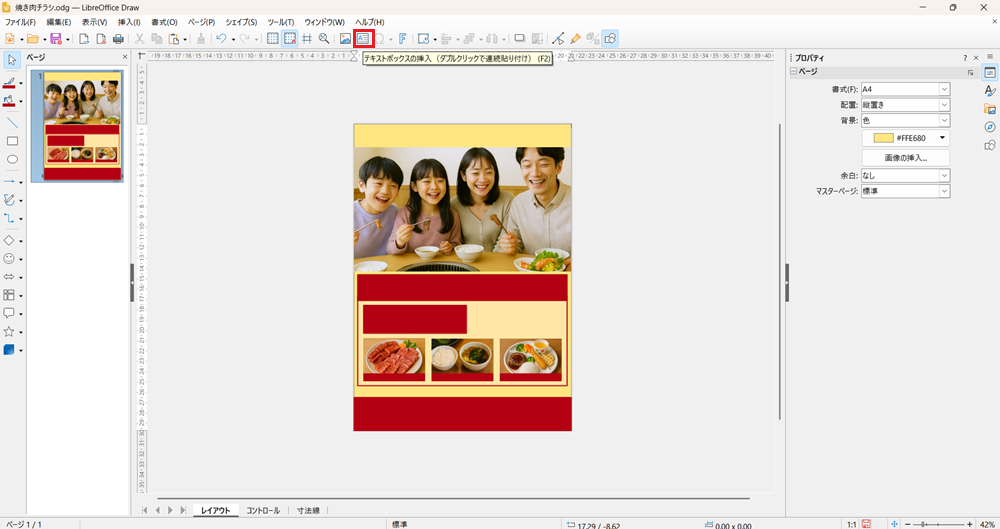
そしてページ内をクリックするとテキストが入力できるようになります。
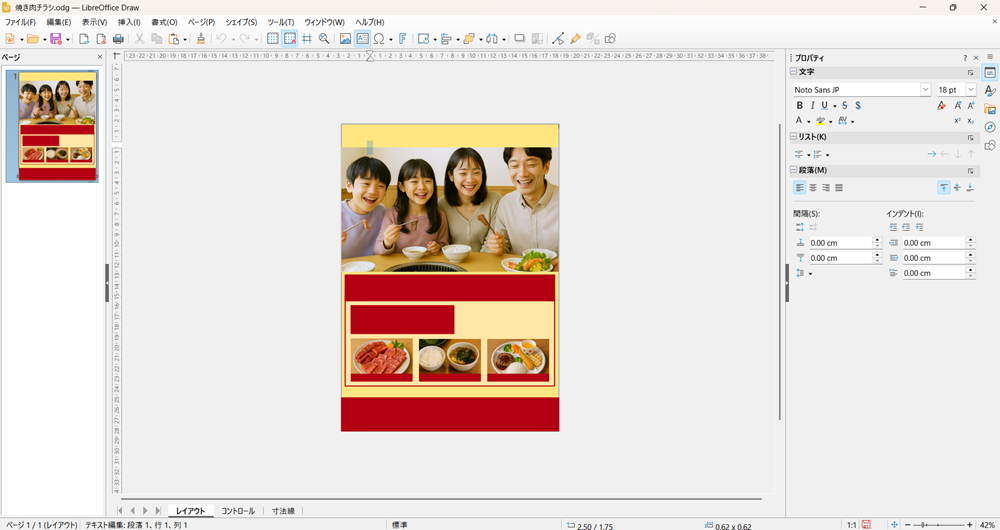
テキストを入力します。
以下が挿入した例です。
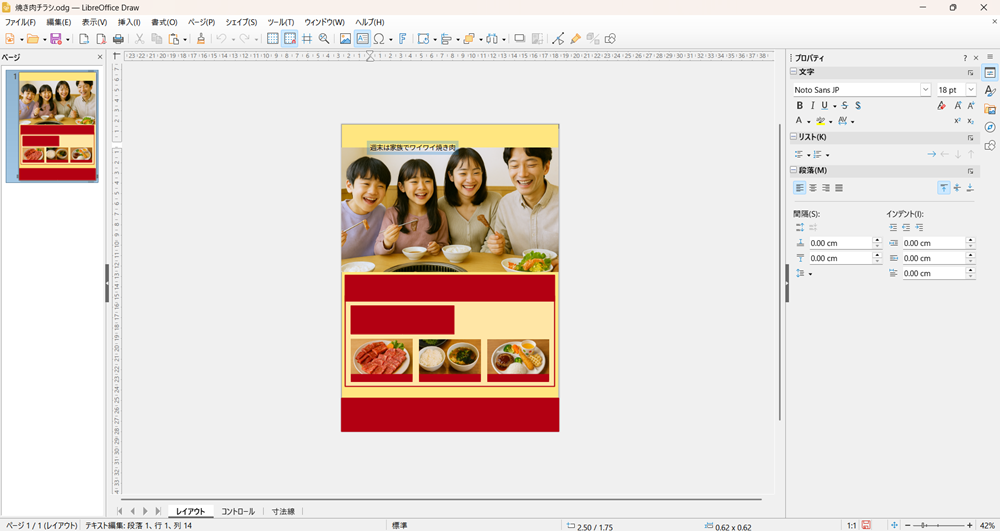
2.フォントとフォントサイズ、色を設定する
フォントを決めます。
テキストボックスの文字をすべて選択します。
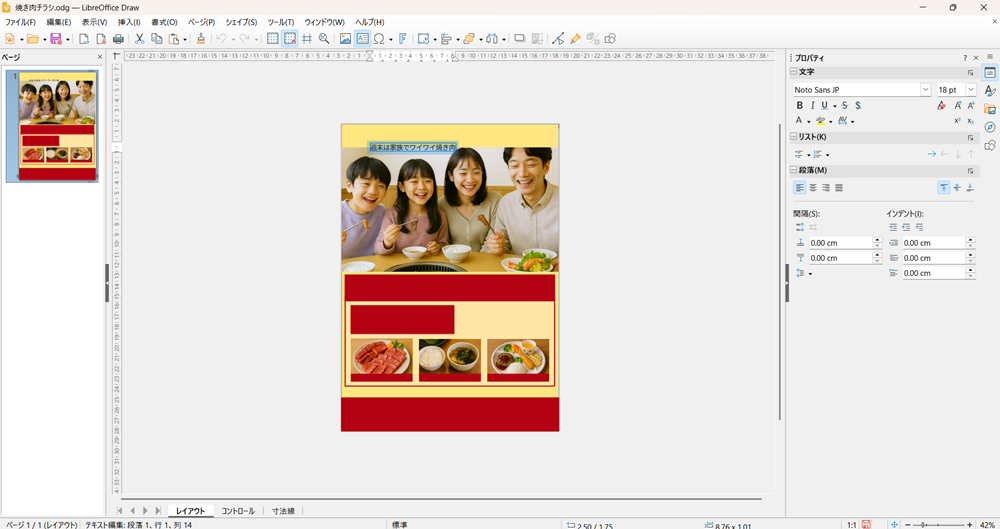
フォントの横をクリックすると、フォントの一覧が現れるので、お好きなものを選びます。
今回はDHP特大ゴシック体を選択しました。
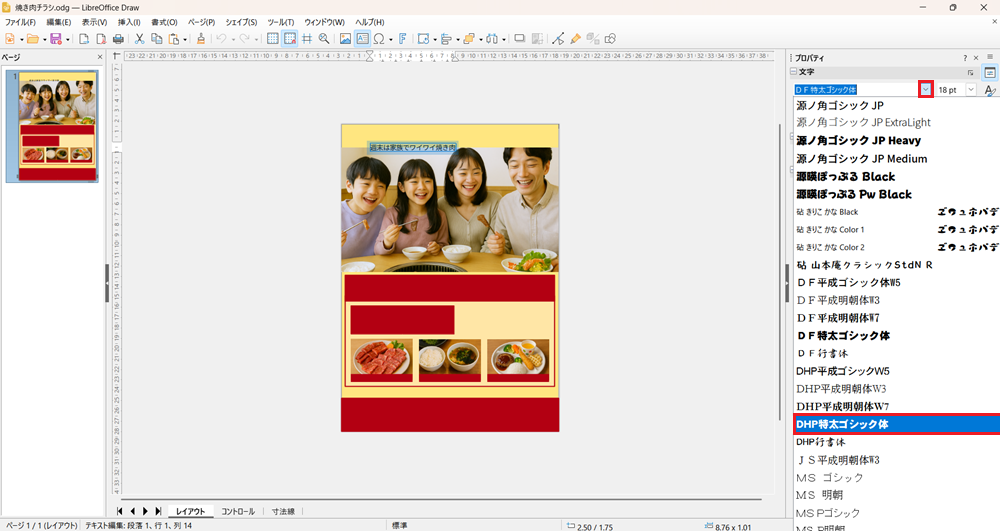
以下がフォントをDHP特大ゴシック体にした例です。
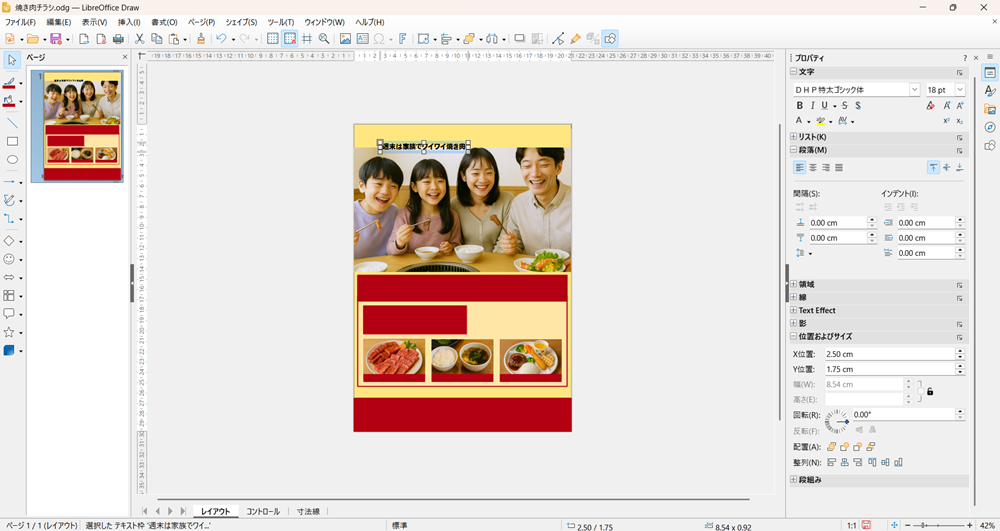
フォントのサイズを設定します。
テキストボックスの文字をすべて選択します。
サイズの横をクリックすると、サイズの一覧が現れるので、お好きなものを選びます。
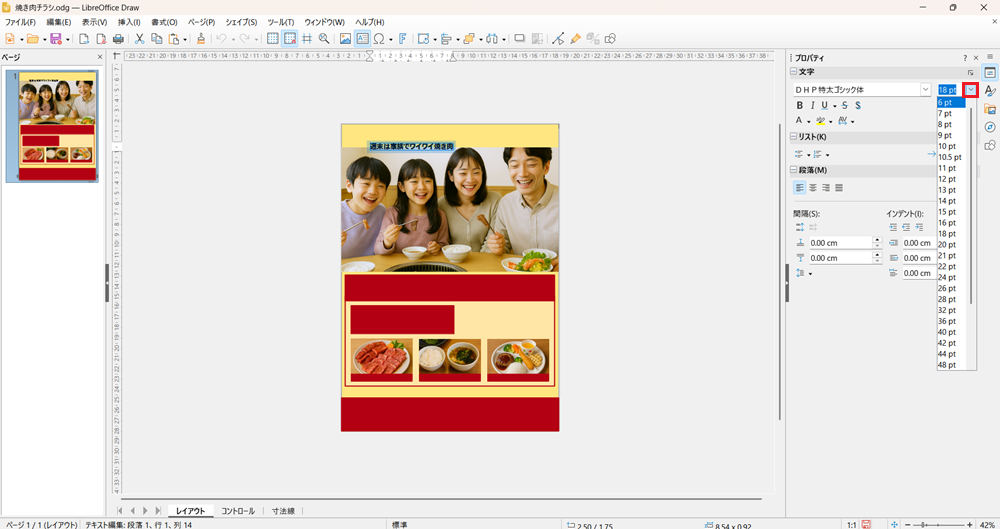
もし、好きなサイズがない場合は、ここではサイズが表示されている部分をすべて選択し、お好きなサイズを入力し、ENTERキーを押します。
ここでは、39と入力しました。
以下がサイズを39ptにした例です。
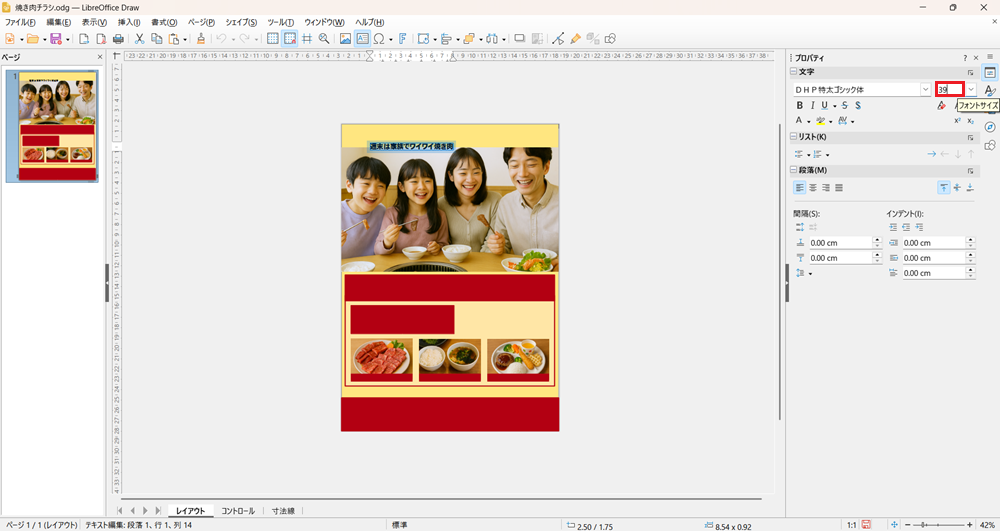
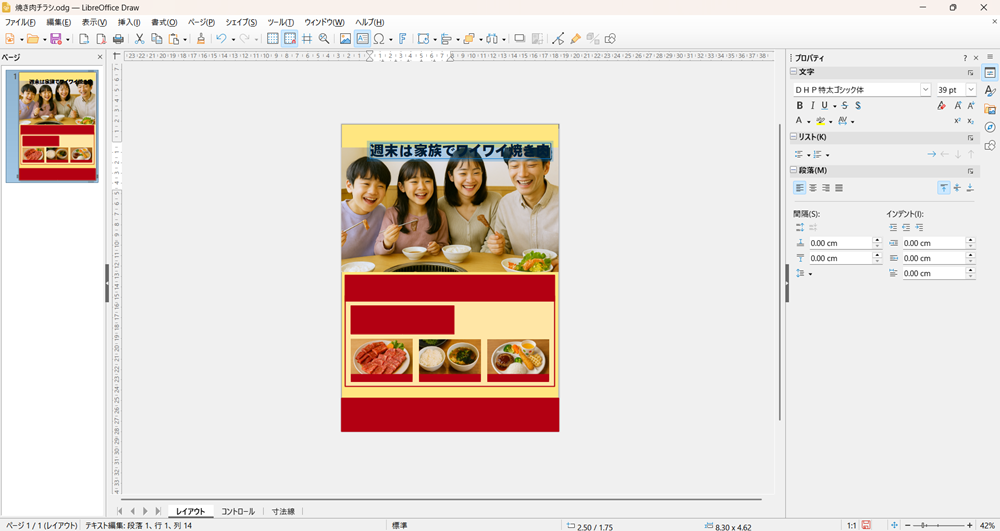
フォントの色を決めます。
フォントの色の設定ですが、ここでは単色の色を設定したいと思います。
テキストボックスの文字をすべて選択します。
フォントの色の横をクリックすると色のパレットが現れるので、色の設定をクリックします。
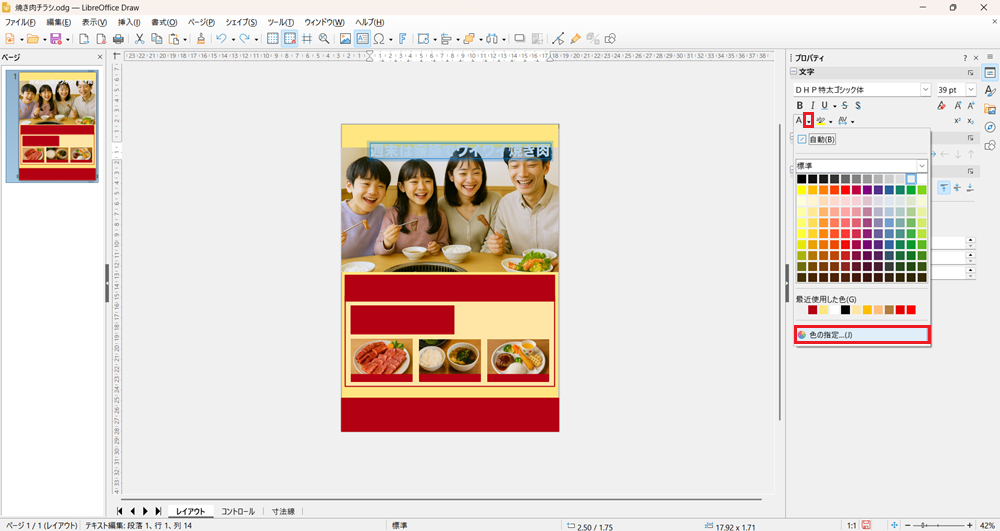
色の選択ダイアログボックスが現れます。
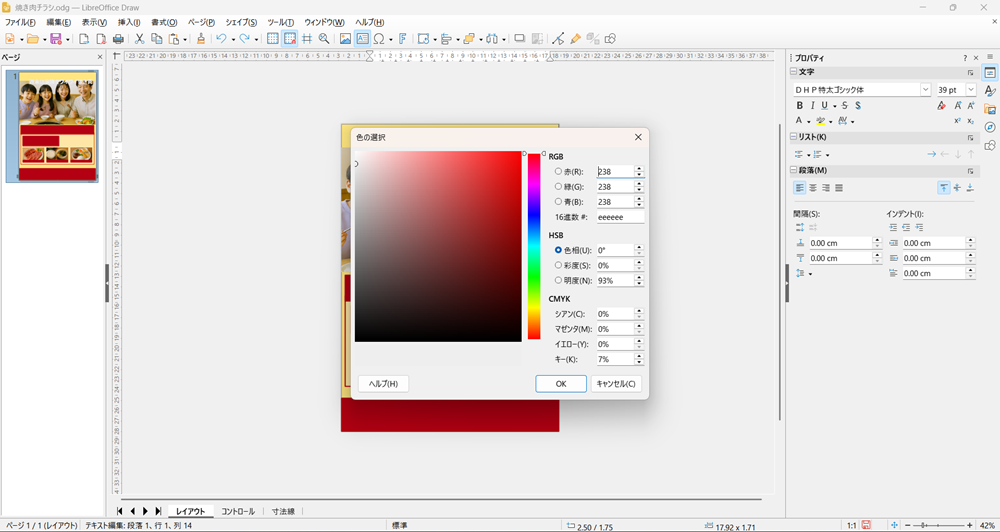
なお色の設定ですが、チラシやポスター、イベント告知などの印刷物を作る場合、CMYKの色見本帳を参考にして色選びをしてください。
その理由は、Mac以外のディスプレイでは、画面で見た色と印刷された色が大きく違ってしまうあるからです。
Macの場合は、Apple社がハードとOS、ディスプレイを一貫して設計しており、色の再現性が高くキャリブレーション(色調整)が済んでいます。OSレベルでのColorSyncによるカラーマネジメントが効いており、表示される色が比較的一定です。
それに対してWindows、Linux、Chromebookは、複数のメーカーが異なる品質のモニターを製造しています。安価なノートパソコンになると、液晶ディスプレイは、色域が狭く、コントラストやガンマの調整が不正確です。キャリブレーション(色調整)が行われていないため、画面に表示されている色と印刷結果が大きく異なります。
実際、「画面では鮮やかに見えたのに、印刷したらくすんで見えた」といったトラブルもよくあります。
こうしたことを防ぐために、実際に印刷された色を確認できるCMYKの色見本帳を使って色を選ぶのが最も確実です。
CMYKの色見本帳は、いろいろありますが、私は以下の本を参考にしています。
この本には、ひとつひとつの色にCMYKの数値が掲載されているので、CMYKの数値で色設定が出来るLibreOffice Drawで、CMYKの色を選ぶことができます。
今回は、以下の設定にして、OKボタンを押しました。
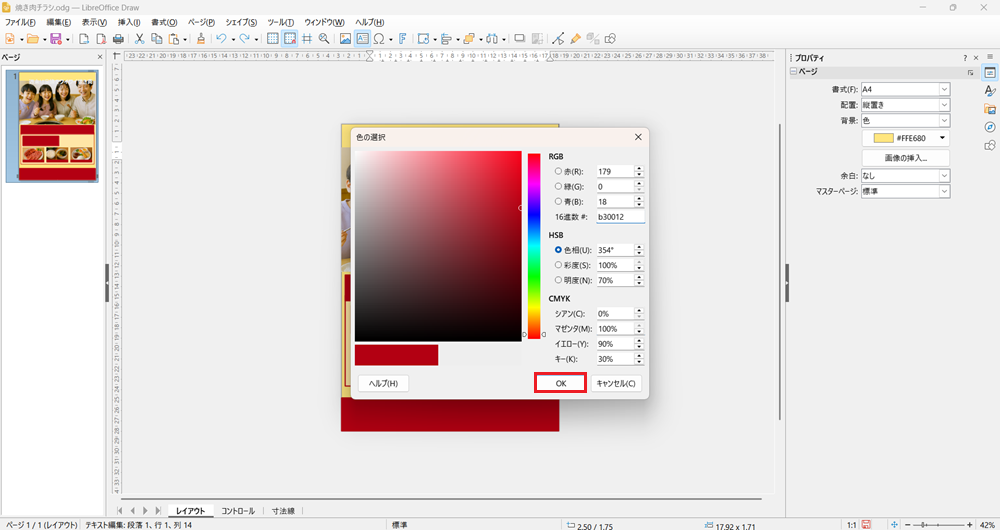
以下がフォントの色の設定した例です。
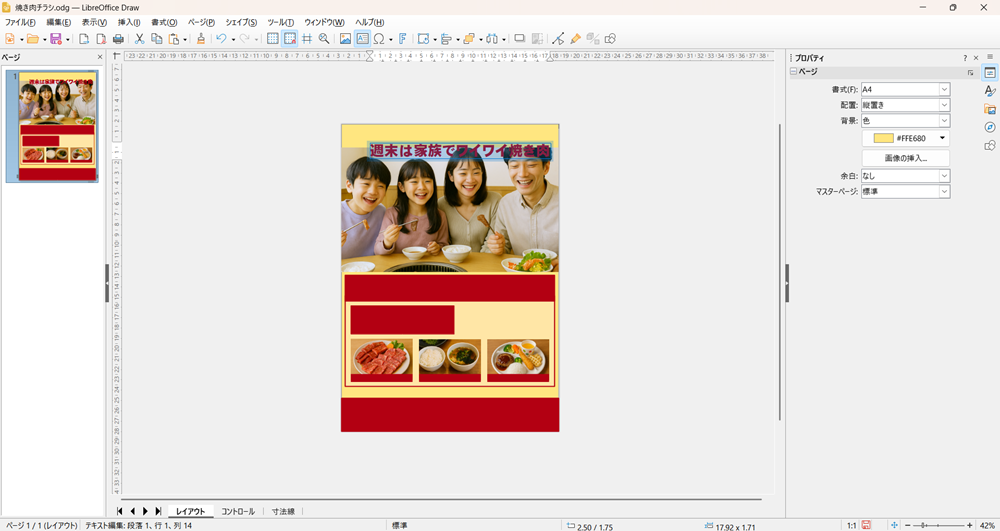
テキストボックスを移動する方法ですが、テキストボックスを選択し、好きな場所にドラッグします。
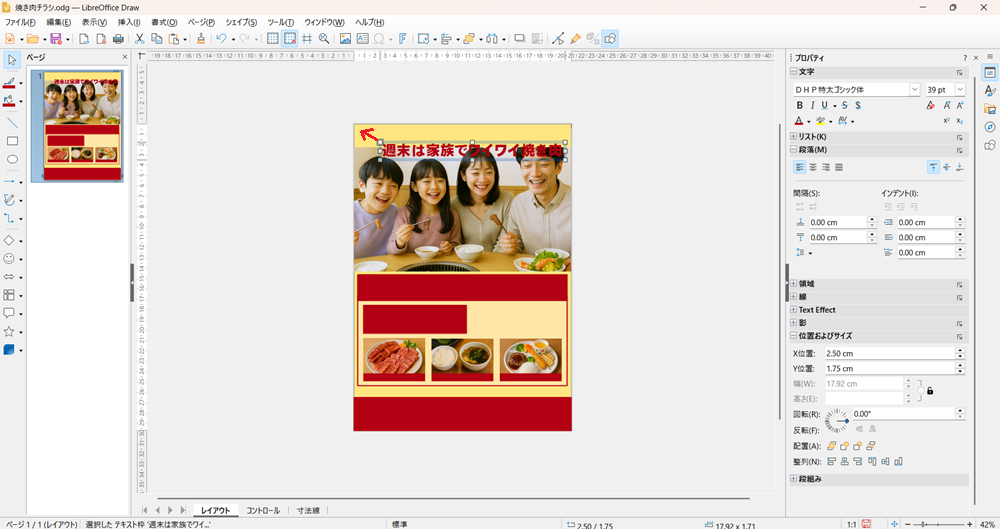
以下がテキストボックスを選択して、ドラッグして移動させた例です。
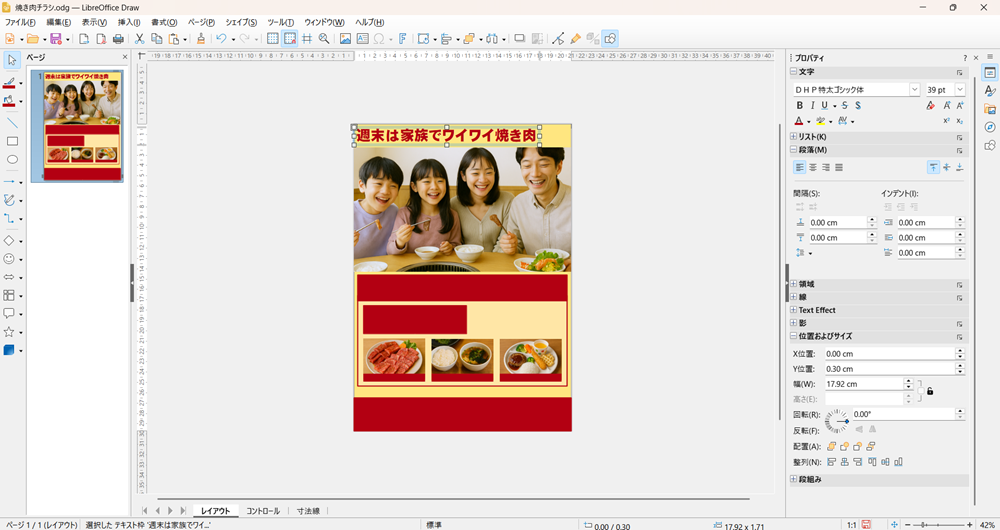
2.テキストの行揃えを設定する
今のままだとテキストが左寄りなっています。
今回はそれを中央揃えしたいと思います。
最初にテキストボックスの横のサイズを設定します。
テキストボックスを選択します。
右側のプロパティの位置およびサイズの幅にサイズを入力します。
今回はA4サイズのチラシなので、幅は21.00cmなので、その数値を入力し、ENTERキーを押します。
するとテキストボックスのサイズが変更されます。
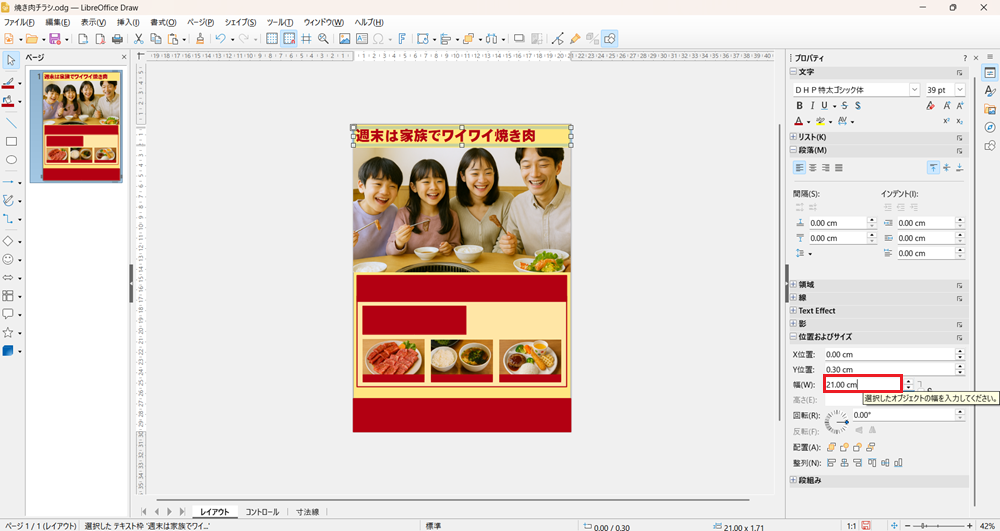
行揃えを設定します。
テキストボックスの文字をすべて選択します。
段落の中央揃えをクリックします。
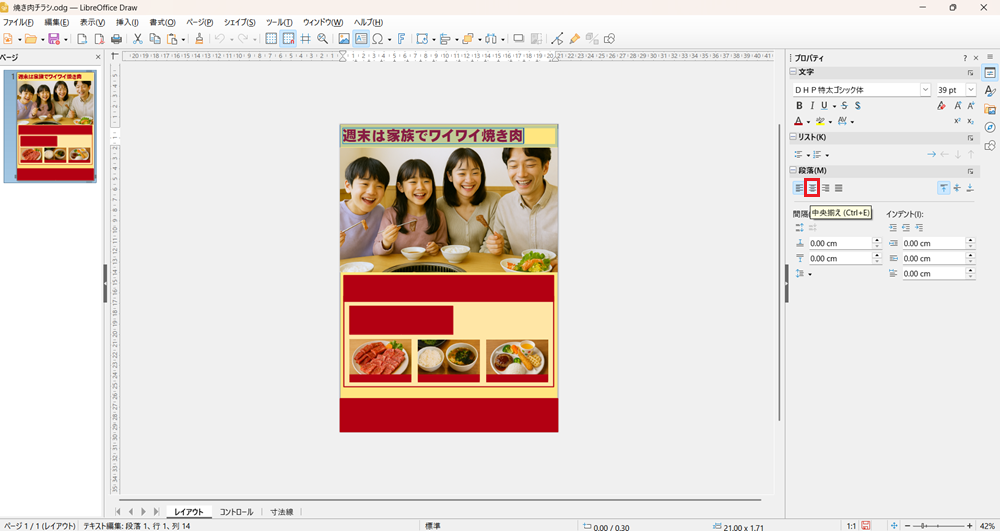
以下がテキストを中央揃えにした例です。
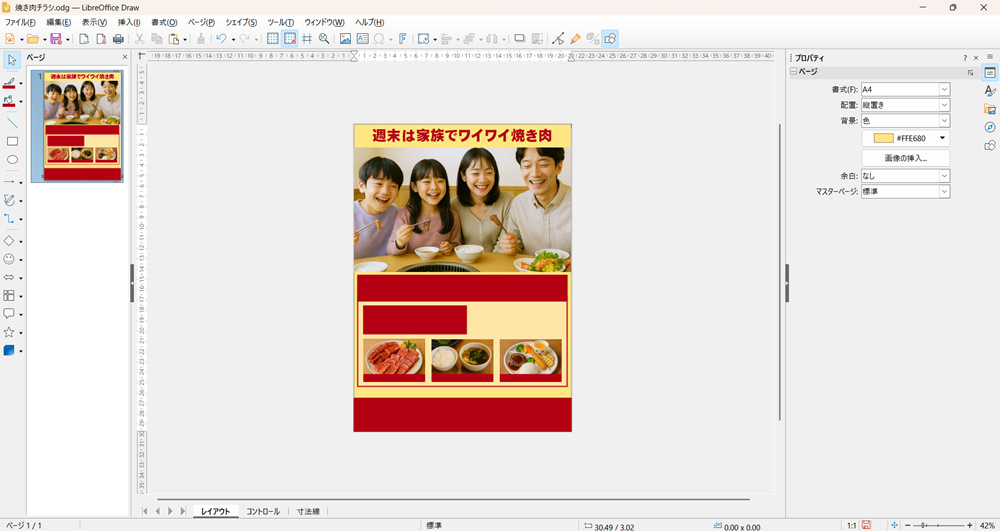
3.文字の間隔を調整する
文字の間隔を調整したい場合の方法をご紹介します。
テキストボックスの文字をすべて選択します。
右クリックして、文字の書式を選択します。
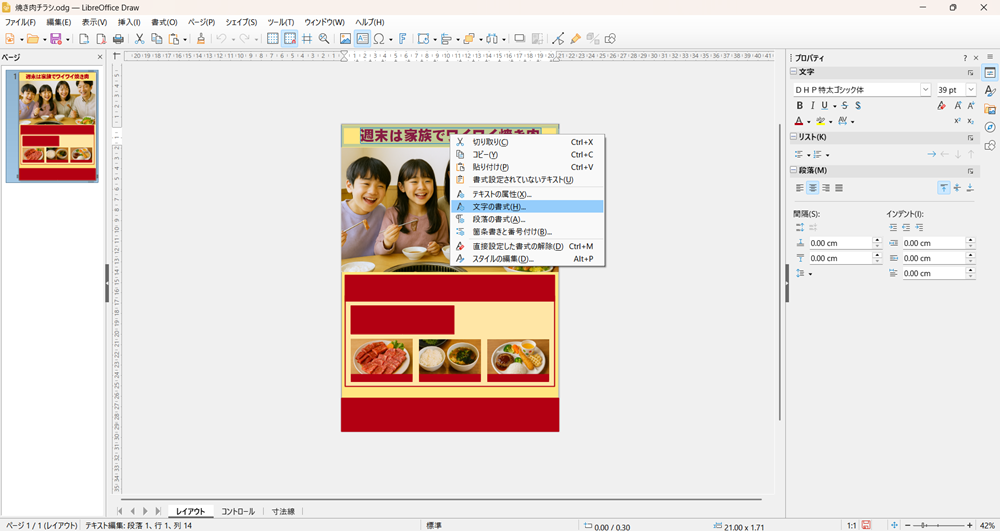
文字ダイアログボックスが現れるので、位置タブをクリックします。
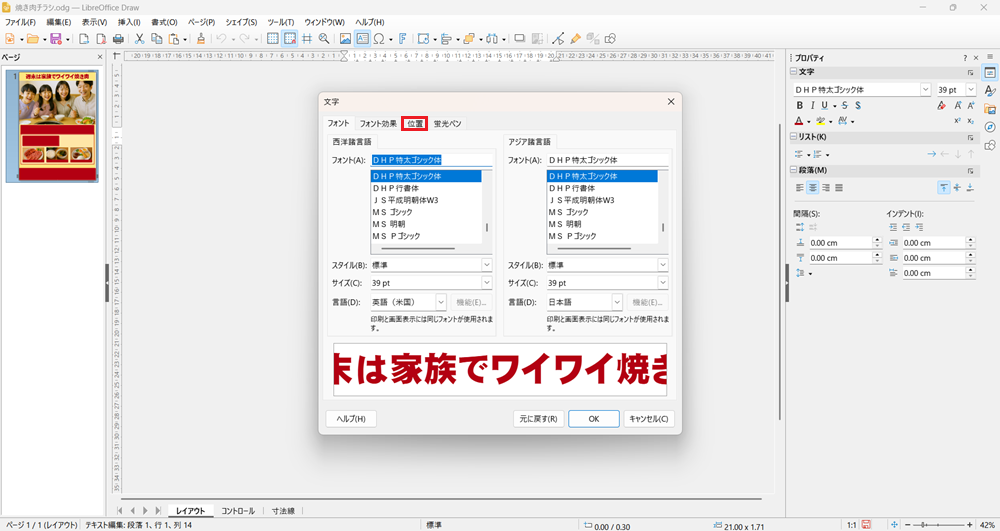
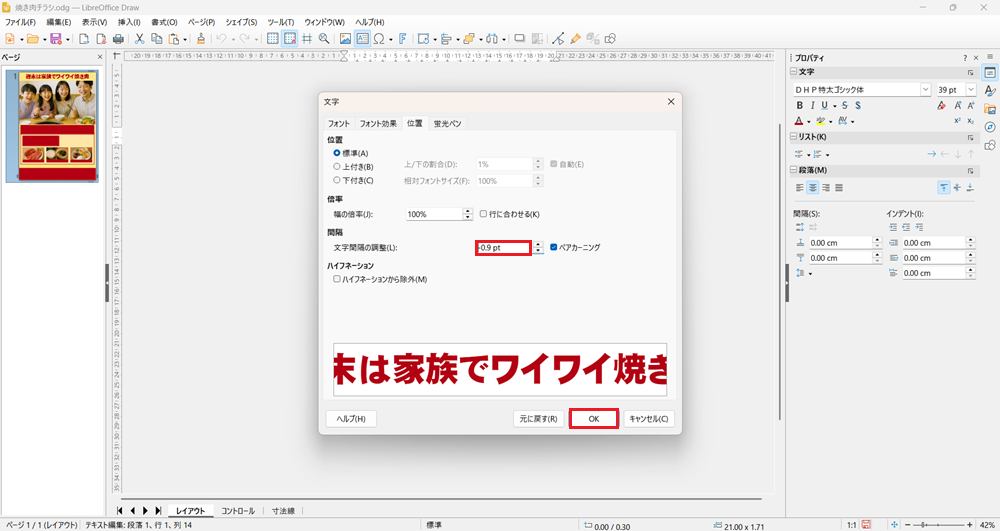
以下が文字間隔を、-0.9ptにした例です。
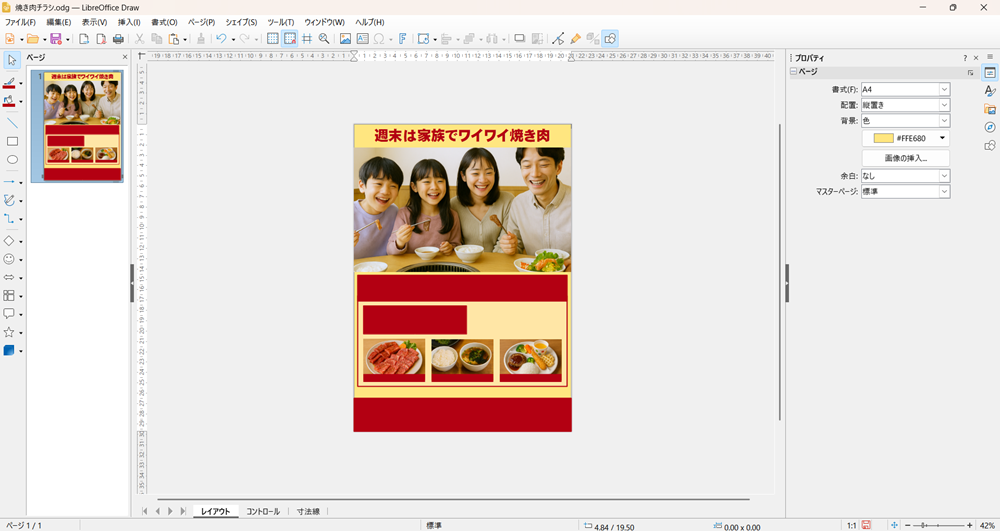
4.段落の間隔を調整する
段落の間隔を調整する方法をご紹介します。
以下の段落の間隔だと詰まった感じがして見にくくなっています。
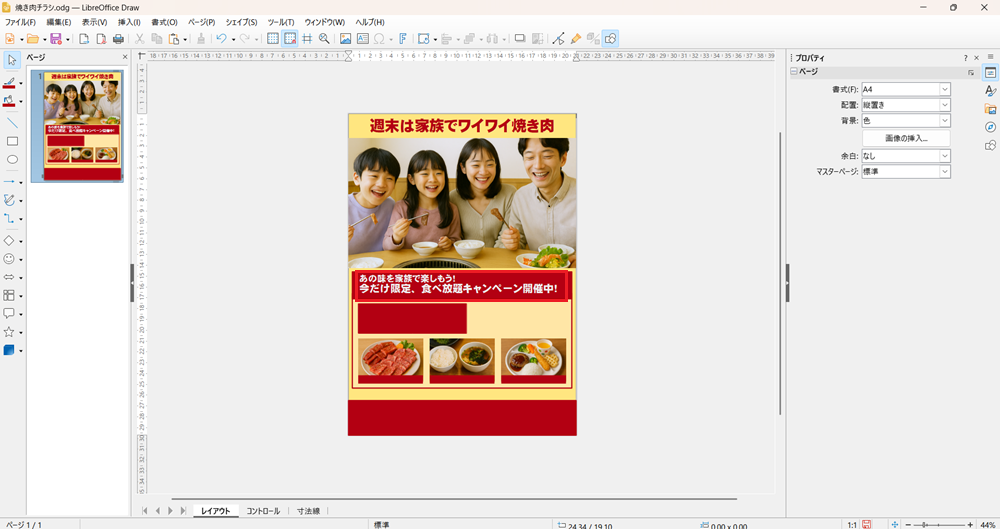
段落の間隔を広げて見やすくしたいと思います。
テキストボックスの文字をすべて選択します。
段落の間隔の下の数値を▲▼をクリックして調整、または数字を入力します。
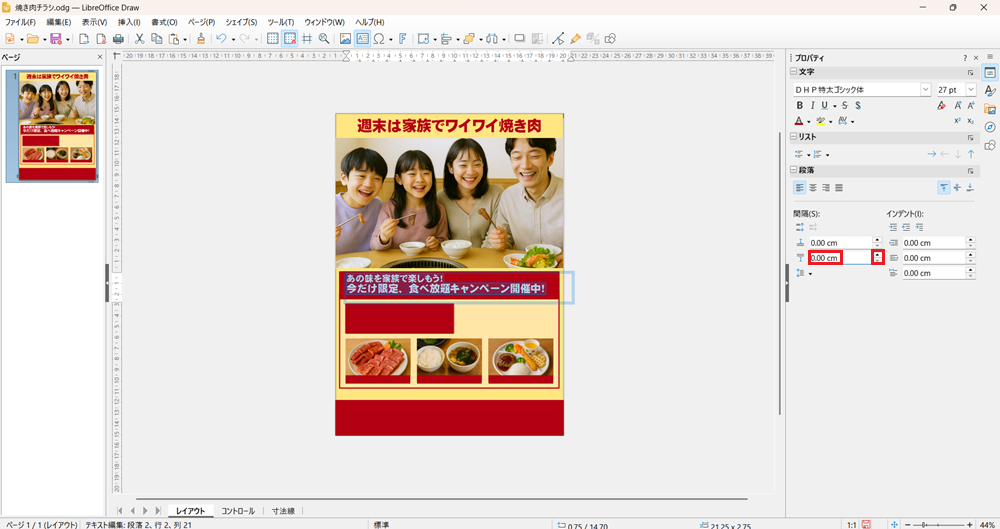
今回は、0.25cmにしたいので、その数値を入力しました。
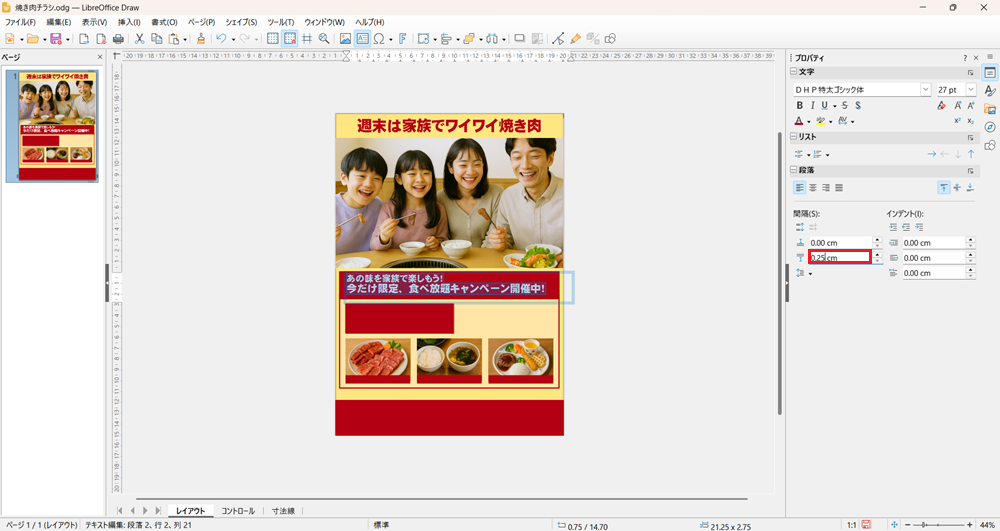
その後にENTERキーを押します。
すると段落の間隔が変更されます。
以下が、段落の間隔を0.25cmした例です。
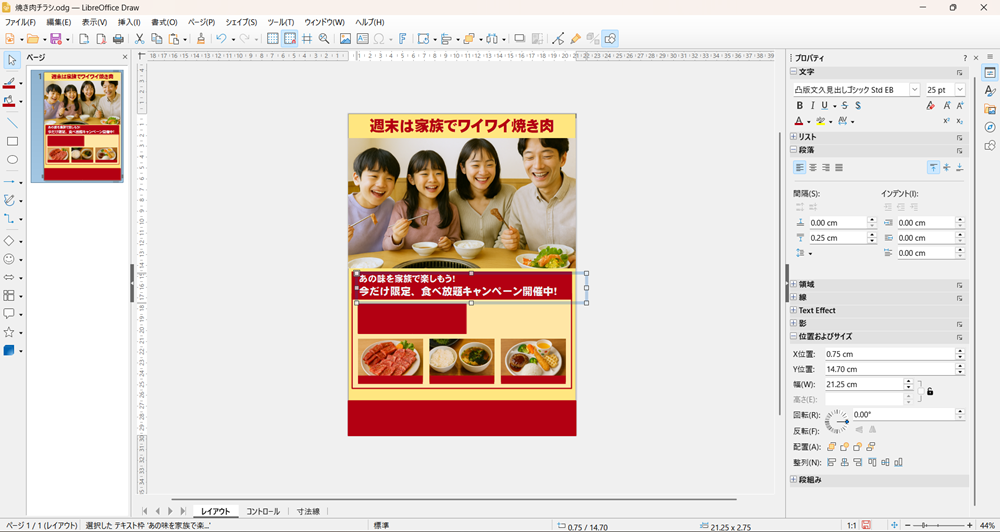
複数のテキストを挿入して編集する場合は、同じ作業を行ってください。
以下が複数のテキストを挿入した例です。
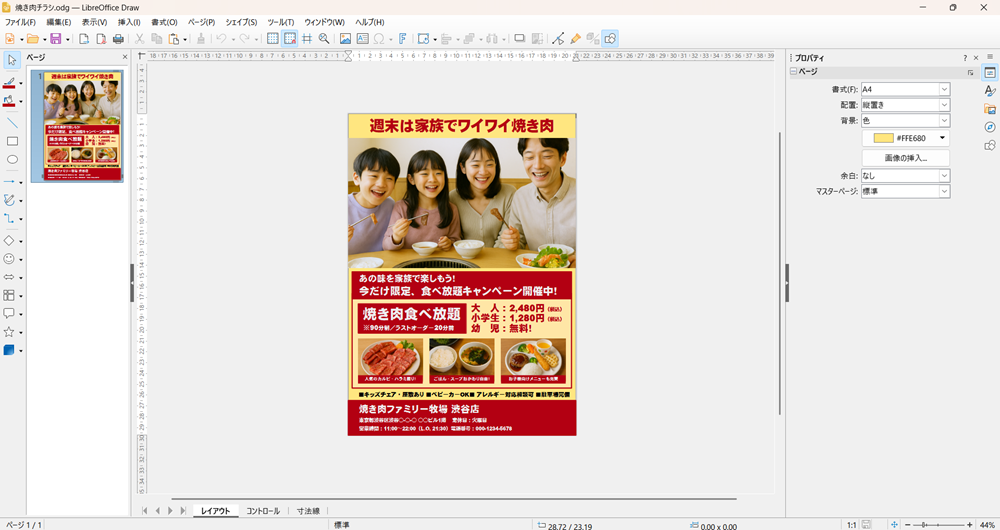
なお、テキストの上に図形が来てしまい、文字が隠れてしまっている場合があると思います。
その場合は、配置ボタンの横の▼をクリックすると、図形を最背面にする項目があるので、それをクリックしてください。
すると文字が図形の上に来ます。
詳しくは私が書いたブログ記事「【LibreOffice Draw】LibreOffice Drawの使い方 図形を挿入して編集する方法」に書きましたので、それを参考にしてください。





